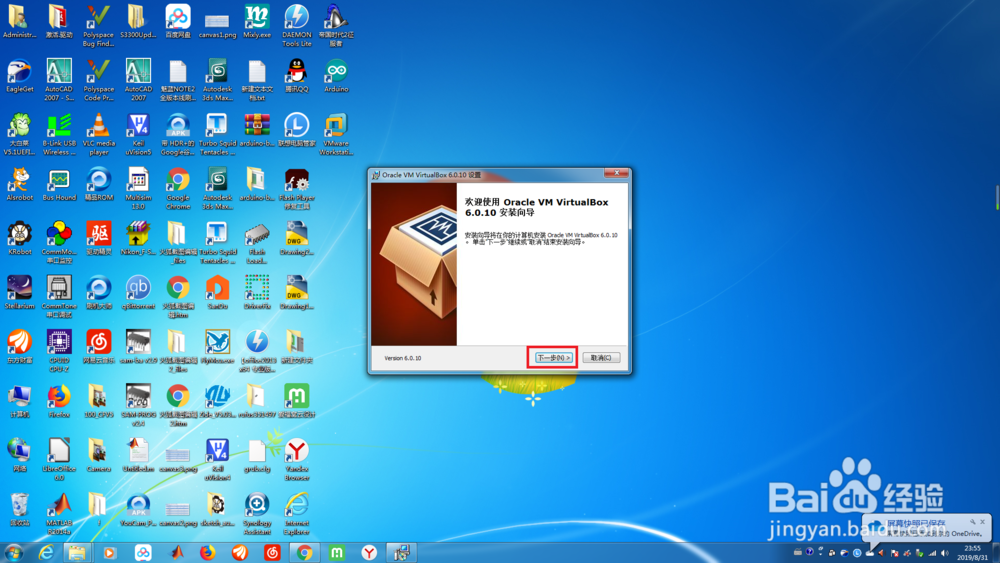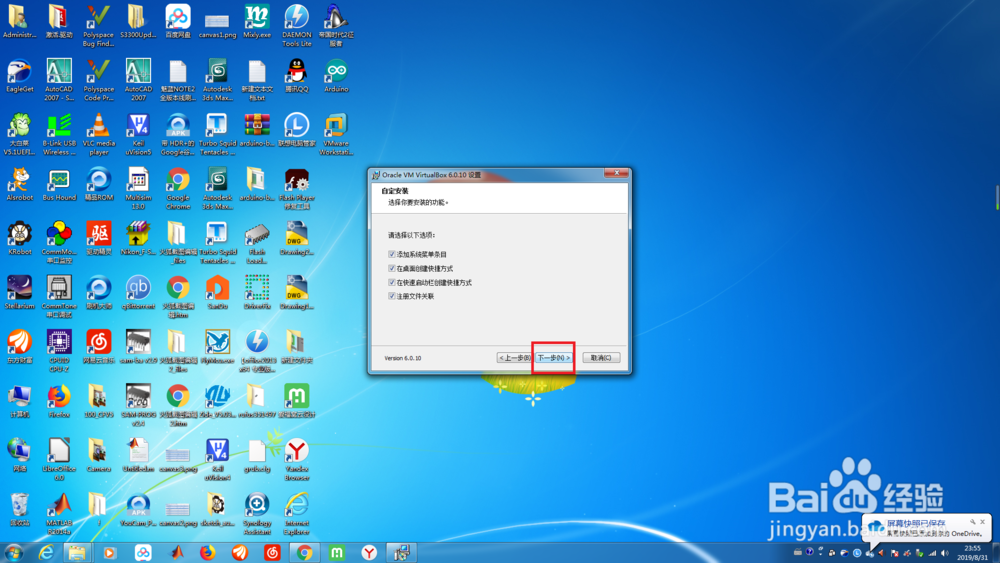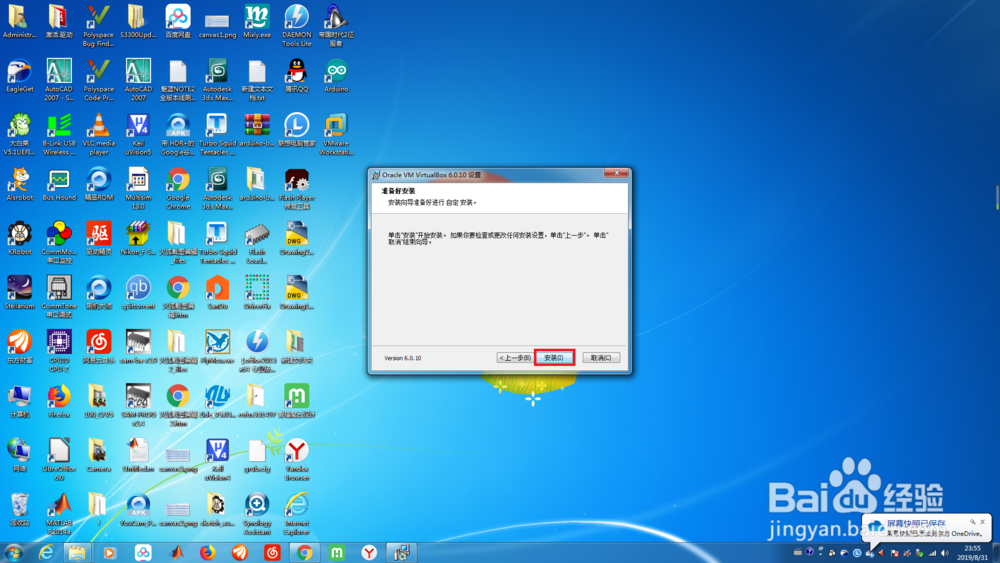Windows下Oracle VM VirtualBox虚拟机的安装
1、解压Oracle VM VirtualBox虚拟机安装包(如下图)
2、开始安装:双击安装得到如下图红框中的对话框→选择“下一步”(如图)
3、安装路径选择及自定义安装:弹出如图对话框之后可以点击“浏览”更换安装路径后点击“下一步”→点击“下一步”
4、虚拟网络的安装及过程如下图:选择“是”→点击“安装”→复制文件过程
5、虚拟USB设备的安装如下图:在弹出窗口选择点击选择“始终信任来自Oracle corporationd的软件“→点击”安装“
6、安装完成如图:点击”完成“
声明:本网站引用、摘录或转载内容仅供网站访问者交流或参考,不代表本站立场,如存在版权或非法内容,请联系站长删除,联系邮箱:site.kefu@qq.com。
阅读量:37
阅读量:64
阅读量:60
阅读量:71
阅读量:93